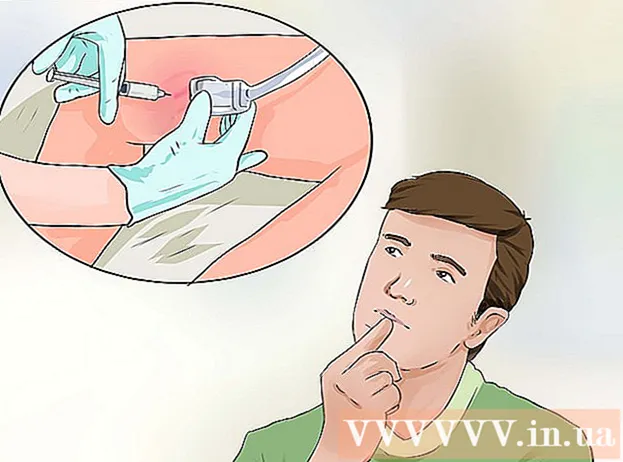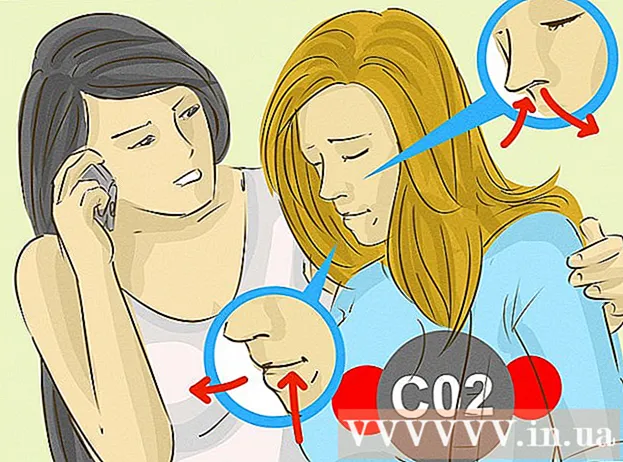Müəllif:
Mark Sanchez
Yaradılış Tarixi:
7 Yanvar 2021
YeniləMə Tarixi:
1 İyul 2024

MəZmun
- Addımlar
- Metod 1 /2: Mobizen istifadə
- Metod 2 /2: Oyun Alətlərindən istifadə edərək Gameplayı necə yazmaq olar
Bu yazıda, Samsung Galaxy mobil cihazından ekran görüntüsünün necə yazılacağını sizə göstərəcəyik. Bu Mobizen tətbiqindən və ya Samsung Oyun Alətlərindən istifadə etməklə edilə bilər.
Addımlar
Metod 1 /2: Mobizen istifadə
 1 Play Store -dan Mobizen tətbiqini quraşdırın. Bunun üçün:
1 Play Store -dan Mobizen tətbiqini quraşdırın. Bunun üçün: - Play Mağazanı açın
 .
. - Daxil edin mobizen axtarış çubuğunda.
- "Mobizen Ekran Yazıcısı - Qeyd et, Çək, Redaktə et" düyməsini vurun. Bu tətbiqin işarəsi narıncı bir fonda ağ "m" hərfinə bənzəyir.
- Quraşdır düyməsini vurun və tətbiqə uyğun giriş verin. Tətbiq quraşdırılacaq.
- Play Mağazanı açın
 2 Mobizenə başlayın. Ana ekranda və ya tətbiq çekmecesinde bu tətbiq simgesinə toxunun.
2 Mobizenə başlayın. Ana ekranda və ya tətbiq çekmecesinde bu tətbiq simgesinə toxunun.  3 Basın Xoş gəldiniz (Xoş gəldiniz). Bu düymə tətbiqin xoş səhifəsində yerləşir.
3 Basın Xoş gəldiniz (Xoş gəldiniz). Bu düymə tətbiqin xoş səhifəsində yerləşir.  4 Tətbiqi qurmaq üçün ekrandakı təlimatları izləyin. İndi tətbiqi hər dəfə başlatdığınızda, cihaz ekranının sağ tərəfində narıncı bir fonda "m" hərfi şəklində bir simge görünəcək.
4 Tətbiqi qurmaq üçün ekrandakı təlimatları izləyin. İndi tətbiqi hər dəfə başlatdığınızda, cihaz ekranının sağ tərəfində narıncı bir fonda "m" hərfi şəklində bir simge görünəcək.  5 "M" şəkilli nişanı vurun. Mobizen menyusu açılacaq.
5 "M" şəkilli nişanı vurun. Mobizen menyusu açılacaq.  6 Qeyd simgesinə vurun. Qırmızı fonda ağ videokameraya bənzəyir və menyunun yuxarısında yerləşir. Ekranda videonun yazılacağını bildirən bir mesaj açılacaq.
6 Qeyd simgesinə vurun. Qırmızı fonda ağ videokameraya bənzəyir və menyunun yuxarısında yerləşir. Ekranda videonun yazılacağını bildirən bir mesaj açılacaq. - Mobizen -i ilk dəfə işə salmısınızsa, tətbiqin video yazmasına və cihazınızda saxlamasına icazə vermək üçün İcazə verin. Sonra bir mesaj açılacaq.
 7 Basın İndi başla (Davam et). Bir geri sayma başlayacaq və sonra tətbiq ekrandan video yazmağa başlayacaq.
7 Basın İndi başla (Davam et). Bir geri sayma başlayacaq və sonra tətbiq ekrandan video yazmağa başlayacaq.  8 Qeyd etməyi dayandırın. Bunu etmək üçün Mobizen tətbiq simgesini vurun və sonra kvadrat "Dur" düyməsinə vurun. Qeydə alınan video ilə nə edəcəyinizi soruşan bir mesaj açılacaq.
8 Qeyd etməyi dayandırın. Bunu etmək üçün Mobizen tətbiq simgesini vurun və sonra kvadrat "Dur" düyməsinə vurun. Qeydə alınan video ilə nə edəcəyinizi soruşan bir mesaj açılacaq. - Yazını dayandırmaq və daha sonra davam etdirmək istəyirsinizsə, Pause düyməsini basın.
 9 Basın İzləyin (Görünüş). Video oynatılacaq.
9 Basın İzləyin (Görünüş). Video oynatılacaq. - Videonu oxumaq istəmirsinizsə, Bağla düyməsini basın.
- Videonun cihazın yaddaşında saxlanmasını istəmirsinizsə, "Sil" düyməsini basın.
Metod 2 /2: Oyun Alətlərindən istifadə edərək Gameplayı necə yazmaq olar
 1 Cihazdakı "Oyun Alətləri" funksiyasını aktivləşdirin. Oyunun gedişatını qeyd etmək istəyirsinizsə bunu edin. Bunun üçün:
1 Cihazdakı "Oyun Alətləri" funksiyasını aktivləşdirin. Oyunun gedişatını qeyd etmək istəyirsinizsə bunu edin. Bunun üçün: - Ayarlar tətbiqini işə salın.
- Aşağı diyirləyin və Ətraflı Ayarları vurun.
- Oyunlar düyməsini basın.
- "Oyun Başlatıcısı" kaydırıcısını "Aktiv et" mövqeyinə keçirin
 .
. - "Oyun Alətləri" kaydırıcısını "Aktiv et" mövqeyinə keçirin
 .
.
 2 Cihazınızda Game Launcher başladın. Bu proqramı tətbiq çubuğunda tapa bilərsiniz; üç rəngli dairə və "X" işarəsi ilə işarələnmişdir.
2 Cihazınızda Game Launcher başladın. Bu proqramı tətbiq çubuğunda tapa bilərsiniz; üç rəngli dairə və "X" işarəsi ilə işarələnmişdir.  3 Oyuna başlayın. Cihazda quraşdırılmış oyunlar Game Launcher əsas menyusunda görünəcək. Başlatmaq üçün hər hansı bir oyunu vurun.
3 Oyuna başlayın. Cihazda quraşdırılmış oyunlar Game Launcher əsas menyusunda görünəcək. Başlatmaq üçün hər hansı bir oyunu vurun.  4 Ekranın altından yuxarı sürüşdürün. Oyun Başlatıcısı nişanları aşağıda görünəcək.
4 Ekranın altından yuxarı sürüşdürün. Oyun Başlatıcısı nişanları aşağıda görünəcək. - Oyunu tam ekrana qədər genişləndirmisinizsə, sağdan sola sürüşdürün.
 5 Oyun Alətləri simgesini vurun. Dörd nöqtəli "+" simvolu kimi görünür və oyun idarəedicisinin düymələrinə bənzəyir. Ekranın altındakı ilk simvoldur.
5 Oyun Alətləri simgesini vurun. Dörd nöqtəli "+" simvolu kimi görünür və oyun idarəedicisinin düymələrinə bənzəyir. Ekranın altındakı ilk simvoldur.  6 Vurun Qeyd edin (Qeyd). Bu seçim, sağ alt küncdə kamera şəklində bir işarə ilə işarələnmişdir. Oyunun keçidinin qeydləri başlayacaq.
6 Vurun Qeyd edin (Qeyd). Bu seçim, sağ alt küncdə kamera şəklində bir işarə ilə işarələnmişdir. Oyunun keçidinin qeydləri başlayacaq.  7 Oyunu oyna. Oyun Alətləri funksiyası, qeyd etməyi dayandırana qədər irəliləyişinizi qeyd edəcək.
7 Oyunu oyna. Oyun Alətləri funksiyası, qeyd etməyi dayandırana qədər irəliləyişinizi qeyd edəcək.  8 Ekranın altından yuxarı sürüşdürün. Aşağıda bir Stop düyməsi görünəcək.
8 Ekranın altından yuxarı sürüşdürün. Aşağıda bir Stop düyməsi görünəcək. - Oyunu tam ekrana genişləndirmisinizsə, sağdan sola sürüşdürün.
 9 Stop düyməsini basın. Sol alt küncündə bir kvadrat olan bir dairə ilə qeyd olunur. Video çəkiliş dayandırılacaq.
9 Stop düyməsini basın. Sol alt küncündə bir kvadrat olan bir dairə ilə qeyd olunur. Video çəkiliş dayandırılacaq. - Videoya baxmaq üçün Qalereya tətbiqini işə salın, oyunun adını daşıyan qovluğa və sonra videoya vurun.Ekranın yuxarısındakı profil simgesini tıklayaraq və sonra Yazılan Videolara vuraraq videonu Video Başlatıcısı tətbiqində də izləyə bilərsiniz.